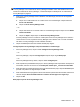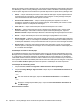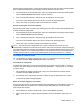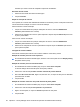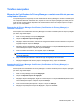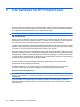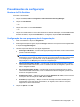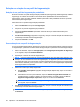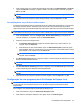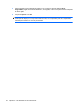ProtectTools (Select Models Only) - Windows 7
Depois de inicializar o Privacy Manager Chat, uma janela do Private Manager Chat é aberta no Windows
Live Messenger. Utilizar o Privacy Manager Chat é similar a utilizar o Windows Live Messenger básico,
a não ser pelos seguintes recursos adicionais que estão disponíveis na janela Privacy Manager Chat:
●
Salvar — Clique neste botão para salvar a sua sessão de bate-papo na pasta especificada nas
suas definições de configuração. Você também pode configurar o Privacy Manager Chat para
salvar automaticamente cada sessão quando é fechado.
●
Ocultar todas e Exibir todas — Clique no botão apropriado para expandir ou ocultar as
mensagens mostradas na janela Comunicações Seguras. Você também pode ocultar ou exibir
mensagens clicando no cabeçalho da mensagem.
●
Você está aí? — Clique neste botão para solicitar autenticação do seu contato.
●
Bloquear — Clique neste botão para fechar a janela Privacy Manager Chat e voltar à janela
Entrada de Bate-papo. Para exibir novamente a janela Comunicações Seguras, clique em
Retomar a sessão e depois autentique utilizando o método de login de segurança da sua escolha.
●
Enviar — Clique neste botão para enviar uma mensagem criptografada ao seu contato.
●
Enviar assinada — Selecione esta caixa de seleção para assinar e criptografar eletronicamente
suas mensagens. Então, se a mensagem for adulterada, será marcada como inválida quando for
recebida pelo destinatário. Você precisa autenticar toda vez que envia uma mensagem assinada.
●
Enviar oculta — Selecione esta caixa de seleção para criptografar e enviar uma mensagem
exibindo apenas o cabeçalho da mensagem. O seu contato precisa realizar a autenticação para
ler o conteúdo da mensagem.
Visualização do histórico de bate-papo
O Visualizador de Histórico do Privacy Manager exibe arquivos de sessão criptografados do Privacy
Manager Chat. As sessões podem ser salvas clicando em Salvar na janela do Privacy Manager Chat,
ou configurando o salvamento automático na guia Bate-papo do Privacy Manager. No visualizador,
cada sessão mostra o Nome do Contato na Tela e a data e hora em que a sessão começou e terminou.
Como padrão, as sessões são exibidas para todas as contas de e-mail que você configurou. Você pode
usar menu Exibir histórico para para selecionar apenas a visualização de contas específicas.
Inicialização do Chat History Viewer
1. Clique em Iniciar, Todos os Programas e HP ProtectTools Security Manager.
2. Clique em Privacy Manager: Sign and Chat e depois clique em Visualizador de Histórico de
Bate-papo.
– ou –
▲
Em uma sessão de bate-papo, clique em Visualizador de Histórico ou em Histórico.
– ou –
▲
Na página “Configuração de Bate-papo”, clique em Iniciar Visualizador de Histórico do
Live Messenger.
Revelar todas as sessões
46 Capítulo 4 Privacy Manager for HP ProtectTools (somente em determinados modelos)